La foto che hai scattato l’altro ieri sarebbe praticamente perfetta, se non fosse per l’orribile sfondo che rovina il tutto! Su, non perderti d’animo, nulla è perduto! Ricorrendo al photo editing, infatti, puoi porre rimedio alla situazione rimuovendo lo sfondo dalla foto in questione.
Se mi dedichi qualche minuto del tuo tempo libero, posso spiegarti come cancellare lo sfondo di una foto utilizzando alcuni programmi adatti allo scopo o, se preferisci, dei servizi online gratuiti funzionanti direttamente dal browser. E se proprio non vuoi mettere mano al computer, potrai eliminare lo sfondo dalle foto anche tramite delle app utilizzabili da smartphone e tablet, di cui ti parlerò nell’ultima parte del tutorial.
Allora, ti ho incuriosito e ora vorresti approfondire un po’ di più l’argomento? Fantastico! Mettiti bello comodo, prenditi tutto il tempo necessario per leggere i prossimi paragrafi, prova le varie soluzioni elencate qui sotto e, al termine della lettura, utilizza quelle che ritieni più adatte alle tue esigenze. Buona lettura e buon divertimento!
Programmi per cancellare lo sfondo di una foto
Ci sono vari programmi di photo editing che permettono di cancellare lo sfondo di una foto. Di seguito ti elenco due famosissimi software — uno gratuito e uno a pagamento — che mettono a disposizione degli strumenti utili per “scontornare” le foto.
GIMP (Windows/macOS/Linux)
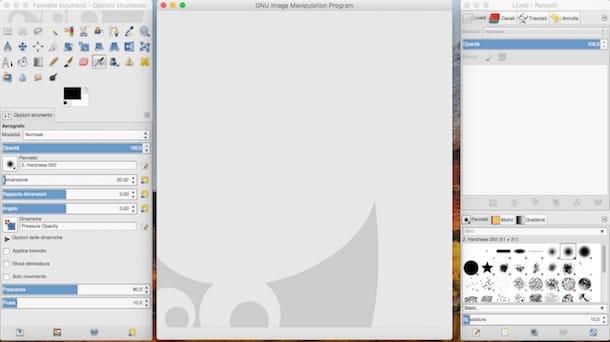
GIMP è un famosissimo programma di editing fotografico gratuito (oltre che open source). È disponibile per Windows, macOS e Linux ed è considerato da molti la migliore alternativa free a Photoshop.
Per utilizzare GIMP, devi innanzitutto scaricare il programma sul tuo computer. Collegati, quindi, al suo sito Web ufficiale, fai clic sul pulsante Download x.x.xx e, nella pagina che si apre, clicca sul bottone arancione Download GIMP x.x.xx directly.
Una volta terminato il download, apri il file che hai appena scaricato e, se utilizzi Windows, fai clic sul pulsante Sì e poi sui bottoni OK, Installa e Fine. Se utilizzi un Mac, invece, sposta l’icona di GIMP nella cartella Applicazioni, fai clic destro sull’icona del programma e, dal menu che compare, seleziona la voce Apri. Tranquillo, devi compiere l’operazione in questione soltanto al primo avvio di GIMP, per “scavalcare” le restrizioni applicate da macOS nei confronti dei software provenienti da sviluppatori non certificati.
Non appena avrai avviato GIMP, seleziona la voce Apri dal menu File, seleziona la foto nella quale vuoi eliminare lo sfondo e poi seleziona la voce Commuta maschera veloce dal menu Seleziona. Dopo che la foto verrà colorata di rosso, seleziona lo Strumento tracciati dalla toolbar situata sulla sinistra (devi cliccare sull’icona della penna stilografica) e ricalca il perimetro del soggetto che non vuoi rimuovere. Mi raccomando, cerca di essere il più accurato possibile, perché da questo dipenderà il risultato che otterrai alla fine.
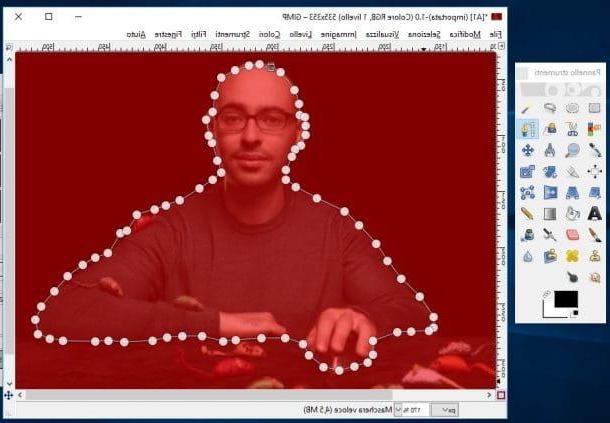
Una volta che avrai finito questa (importante) fase preliminare, disabilita la maschera veloce cliccando nuovamente sulla voce Commuta maschera veloce dal menu Seleziona e fai clic sul bottone Selezione dal tracciato situato nella toolbar collocata a sinistra. Per concludere, seleziona la voce Inverti dal menu Seleziona, in modo da invertire la selezione appena fatta, ed elimina lo sfondo dalla foto premendo sulla tastiera il tasto Canc (su Windows) o la combinazione di tasti fn + tasto cancella (su macOS).
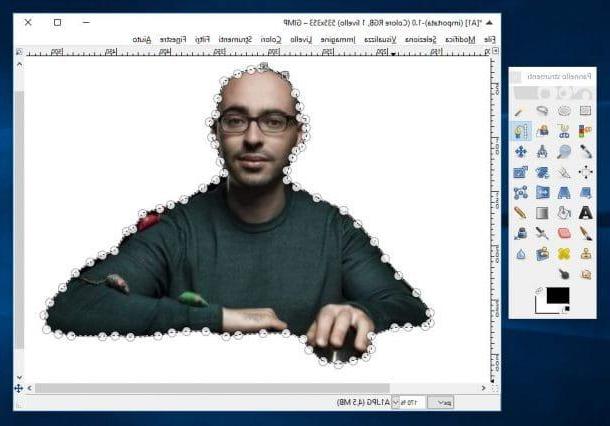
Se sei contento del risultato ottenuto, salva la foto che hai modificato cliccando sulla voce Esporta come dal menu File e seleziona uno dei formati disponibili per il salvataggio.
Se vuoi approfondire la conoscenza delle altre feature integrate in GIMP, leggi il tutorial in cui illustro dettagliatamente il funzionamento del programma.
Adobe Photoshop (Windows/macOS)
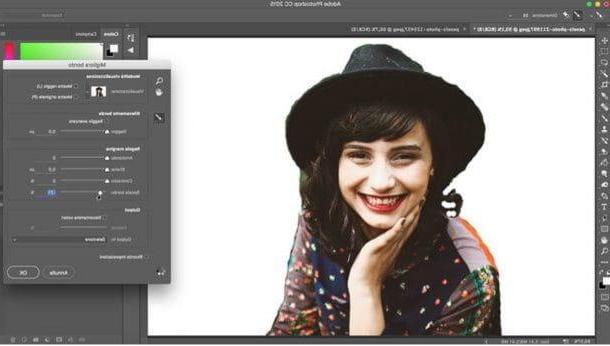
Quando si parla di fotoritocco, non si può non citare Photoshop, la soluzione sviluppata da Adobe pensata soprattutto per i professionisti che lavorano nel campo della fotografia e della grafica. Questo programma integra strumenti avanzati per agire sulle immagini e ottenere dei risultati davvero soddisfacenti, anche quando bisogna “solo” rimuovere lo sfondo da uno scatto.
Come probabilmente già saprai, essendo un programma professionale, Photoshop non è gratis. Per utilizzarlo, infatti, bisogna sottoscrivere un abbonamento al servizio Adobe Creative Cloud, che parte da 12,19 euro al mese. Tuttavia, puoi scaricare il software su Windows e macOS e utilizzarlo gratuitamente per un periodo di prova di 7 giorni (se ricordi, ti ho già mostrato come attivare la trial nella guida dedicata al download gratuito di Photoshop).
Se procederai al download di Photoshop e deciderai di ritoccare le foto con esso, consulta pure gli approfondimenti in cui mostro come usare Photoshop, come rendere trasparente lo sfondo di un’immagine e come scontornare con Photoshop. Sono sicuro che queste letture ti saranno di grande aiuto, soprattutto se stai muovendo i primi passi con Photoshop.
Servizi online per cancellare lo sfondo di una foto
Hai l’esigenza di “scontornare” le foto una tantum e, pertanto, preferiresti non “ingolfare” il tuo PC scaricando nuovi programmi? In tal caso, puoi rivolgerti a dei servizi online gratuiti utilizzabili direttamente dal browser. Di seguito te ne elenco un paio che potrebbero fare proprio al caso tuo.
Edit Photos For Free (Online)
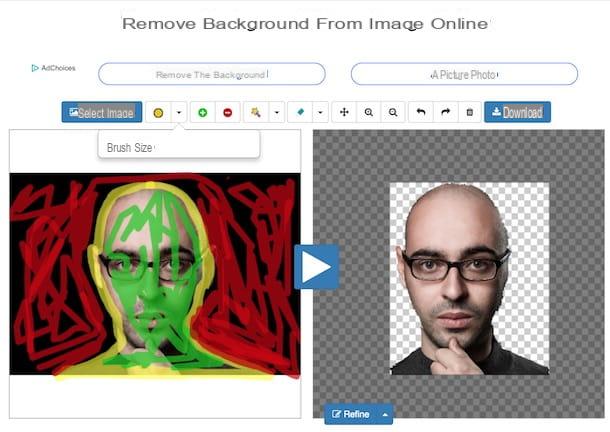
Uno dei più famosi servizi online per cancellare lo sfondo da una foto è Edit Photos For Free, un’applicazione Web completamente gratuita, compatibile con tutti i principali browser e che non necessita dell’installazione di plugin aggiuntivi.
Per utilizzare Edit Photos for Free, collegati alla sua pagina principale, clicca sul pulsante Close per chiudere la finestra del tutorial iniziale, fai clic sul pulsante azzurro Select Image e seleziona la foto sulla quale vuoi agire. Non appena verrà completato l’upload dell’immagine, fai clic sul pallino giallo e ricalca i bordi del soggetto cercando di essere il più accurato possibile.
Dopodiché fai clic sul pulsante verde (+) e colora l’area della foto che vuoi preservare; clicca poi sul pulsante rosso (–) e colora l’area dell’immagine che vuoi eliminare, quindi lo sfondo. A questo punto, clicca sul pulsante ▶︎ situato al centro, in modo tale da visualizzare l’anteprima della foto priva dello sfondo, perfeziona ulteriormente i bordi della foto (se necessario) e, non appena sarai soddisfatto del risultato ottenuto , fai clic sul pulsante Download per scaricare l’immagine in formato PNG.
FotoFlexer (Online)

Un’altra soluzione gratuita che potrebbe fare al caso tuo è FotoFlexer, un servizio online che, a differenza del già citato Edit Photos For Free, necessità dell’utilizzo di Adobe Flash Player (se non sai come scaricare e attivare il plugin sul tuo browser, leggi gli approfondimenti che ti ho appena linkato).
Per utilizzare FotoFlexer, collegati innanzitutto alla sua home page, clicca sul bottone Upload Photo situato in alto a destra e, nella pagina che si apre, clicca sul pulsante Upload per caricare la foto nella quale desideri cancellare lo sfondo. Una volta portato a termine il suo upload, fai clic sulla scheda Geek, clicca poi sul bottone Smart Scissors e disegna una linea attorno al perimetro del soggetto che vuoi mantenere e che vuoi separare dallo sfondo.
A questo punto, clicca sul bottone Create Cutout, ridefinisci gli ultimi dettagli servendoti dello strumento Smart Scissors e, a lavoro ultimato, salva la foto di output cliccando sul bottone Save collocato in alto a sinistra. Infine, seleziona il formato in cui salvare il file, clicca sul pulsante Save To My Computer e pigia sul bottone Save Now nel riquadro che si apre.
App per cancellare lo sfondo di una foto
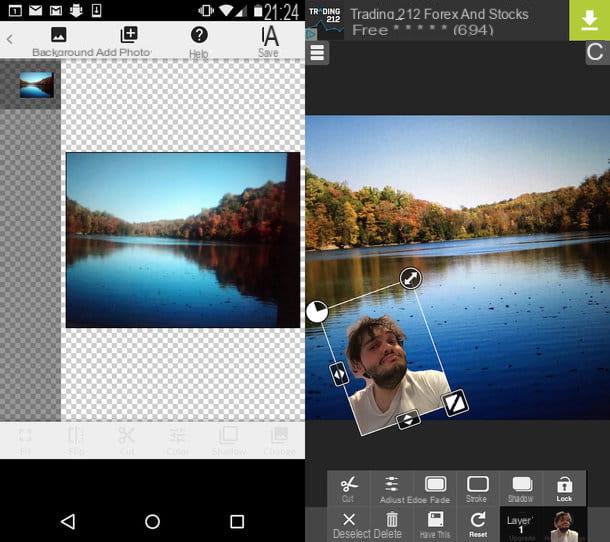
Ti piacerebbe avere a portata di mano (anzi, a portata di smartphone) delle app per cancellare lo sfondo di una foto da utilizzare all’occorrenza? Se hai risposto in modo affermativo, prova le applicazioni elencate qui sotto: sono certo che saranno di tuo gradimento.
- PhotoLayers (Android) — quest’app gratuita offre la possibilità di lavorare su 11 livelli e di cancellare lo sfondo presente nelle foto in modo facile e veloce. Se vuoi approfondire la sua conoscenza, leggi il tutorial in cui mostro dettagliatamente come rendere trasparente lo sfondo di una foto.
- Superimpose Studio (iOS) — se utilizzi un dispositivo iOS e cerchi un’app simile a PhotoLayers, prova questa soluzione semi-gratuita che permette di rimuovere lo sfondo dalle foto in pochi tap. Definisco Superimpose Studio un’app semi-gratuita perché bisogna effettuare acquisti in-app a partire da 1,09 euro per eliminare i banner pubblicitari presenti in essa. Per maggiori informazioni circa il suo funzionamento, ti consiglio la lettura dell’approfondimento in cui spiego come rendere trasparente lo sfondo di un’immagine.


























